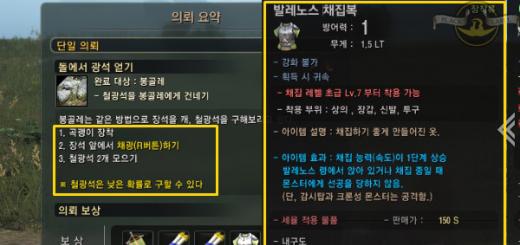Definitivno jedna od mojih najdražih predavanja danas! Garantujem da će vam se i ovaj udžbenik toliko svideti da ćete svuda početi da crtate skrolove - kancelarijske beleške, listu namirnica, listu obaveza i još mnogo toga!
Želim vas potaknuti da koristite ove vodiče kao polazište za temeljitije, detaljnije crteže koje sami napravite. Ovaj je udžbenik poboljšana verzija udžbenika, samo s dodatnim detaljima.
1. Vrlo lagano skicirajte dva cilindra na udaljenosti jedan od drugog.
2. Pomoću ovih cilindara za oblikovanje kalema za naše pomicanje spojite donje rubove vrpce sa zakrivljenim linijama. Savijte ove redove malo više nego što je potrebno. Koja su dva zakona crtanja korišćena ovde? Lokacija i veličina!
 3. Obrišite dodatne linije i nacrtajte spiralu kao što smo to učinili. Kao što vidite, sve lekcije su međusobno povezane.
3. Obrišite dodatne linije i nacrtajte spiralu kao što smo to učinili. Kao što vidite, sve lekcije su međusobno povezane.
 4. Nacrtajte sve linije "zavirivanja" skrivene iza bliže ivice pomicanja. Ove sitne crte najvažniji su detalj na čitavom crtežu. Ako zaboravite jedan od njih ili ako ih ne pravilno nacrtate, vaš crtež će biti pokvaren.
4. Nacrtajte sve linije "zavirivanja" skrivene iza bliže ivice pomicanja. Ove sitne crte najvažniji su detalj na čitavom crtežu. Ako zaboravite jedan od njih ili ako ih ne pravilno nacrtate, vaš crtež će biti pokvaren.
 5. Podesite izvor svetla desno gornji ugaomeđutim, ovaj put to pomaknite malo bliže vama. Pomoću SW smjernice nacrtajte sjenu s lijeve strane lista. Pomoću zakrivljene linije staze nanesite sjenčanje na površine sa stražnje strane svjetla. Imajte na umu da i desna strana treba biti malo zasjenjena.
5. Podesite izvor svetla desno gornji ugaomeđutim, ovaj put to pomaknite malo bliže vama. Pomoću SW smjernice nacrtajte sjenu s lijeve strane lista. Pomoću zakrivljene linije staze nanesite sjenčanje na površine sa stražnje strane svjetla. Imajte na umu da i desna strana treba biti malo zasjenjena.
 Eksperimentirajte sa položajem izvora svjetlosti. Za praksu pokušajte pozicionirati izvor iznad, lijevo, gore ili možda ispod teme. To je vrlo težak zadatak, ali tako korisna. Ovo će vam zaista pomoći da učvrstite koncept zasjenjenja u odnosu na izvor svjetlosti.
Eksperimentirajte sa položajem izvora svjetlosti. Za praksu pokušajte pozicionirati izvor iznad, lijevo, gore ili možda ispod teme. To je vrlo težak zadatak, ali tako korisna. Ovo će vam zaista pomoći da učvrstite koncept zasjenjenja u odnosu na izvor svjetlosti.
Lekcija 18: PRAKSA br. 1
Ok, kako ludo želite da budete upravo sada? Koliko si vremena ostavio za posao? Znam da lako možete provesti još nekoliko sati uživajući u crtanju svitaka. Dakle, nacrtajte svitak u nastavku. Kombinujte sve koncepte slikanja: sjenčanje, obris, preklapanje, sjenka, veličina, položaj ... i imate 3D svitak koji je zaista živ, smješten u prostoru s dubinom i volumenom.
Obećao sam da ću vam reći o procesu izrade razglednica i crteža tehnikom Pergamano.
Sinoć sam nacrtao i fotografirao jednostavnu razglednicu koja kombinira tehnike poput utiskivanja, perforacije i slikanja. Sve ove tehnike koriste se prilikom izvođenja velikih složenih radova, tako da ćemo, usvojivši svoje vještine na malim jednostavnim razglednicama, uskoro moći prijeći na voluminozne kreacije.
Gotovo svi alati koji se koriste u Pergamanu mogu se zamijeniti pristupačnijim. Uostalom, ako zaista želite probati, ne morate trošiti velike iznose na kupovinu materijala.
S lijeva na desno: nož, bijela olovna olovka, lučni probijač, tanki luk, kugle za utiskivanje (srednje i tanke), metalni ravnilo, prostirka za rezanje papira.
Crtanje, prostirka, pergament papir (150g pergament papir)
Crtež je bliži.
Na crtež stavimo pergament prednjom stranom prema gore i prekrivamo papirnom trakom. Vrlo je teško odrediti prednju stranu bijelog papira, to nije potrebno, ali uvijek pokušavam gurati liniju u kutu s obje strane i provjeriti koja se strana sjajnije čini. Prednja strana je ona na kojoj se crtež jače pritiska.
Nakon što ste pričvrstili papir, zaokružite crtež bijelom olovkom (olovka na prednjoj strani).
Ispada ovako.
Ne brinite ako vam ruka drhti ili se predomislite i odlučite promijeniti crtež - olovka se vrlo lako briše.
Tada se crtež mora preokrenuti pogrešnom stranom i malom reljefnom kuglom, lagano pritiskajući, zaokružiti cijelu sliku. Ovaj alat može se zameniti olovkom za nepisanje.
Trebate pratiti vrlo pažljivo, ali samopouzdano. Nemojte zarađivati \u200b\u200bpreviše, rupe se lako stavljaju u papir. Rupe su brak :(
Zatim je okrenemo na prednju stranu i provjerimo je li lijepa ili ružna :)
Linije trebaju biti svijetle i konveksne. Ne brinite ako papir postane neravnomjeran - noću pod laganim pritiskom i kartica će se ispraviti.
Zatim tankim lukom (debela igla) počinjemo da ukrašavamo crtež prema šemi (ili u skladu s vašom maštom).
Rupe uvijek treba raditi sa njima prednja stranatako da rubovi idu prema unutra. Ponekad zaboravim na to, u ovom slučaju se moraju pažljivo poravnati i ponovo probušiti u drugom smjeru.
Zatim okrenite sliku iznutra i pokačite bodove malom lopticom koja se s prednje strane pretvara u proboj.
Glavna stvar ovdje se ne skida, jer je vrlo lako pogoditi rupe, što će se vrlo teško popraviti.
Ovo je prednja strana. Ovdje možete vidjeti bijelu olovku koju ćemo na kraju nježno izbrisati običnom bijelom mekom gumicom.
Zatim opet radimo sa šavne strane - zasjenite dvije latice.
Najbolje je izleći se ovako: malom lopticom ili olovkom napravimo vertikalne poteze (kratka-dugačka-kratka-duga), a zatim trebate koristiti alat koji stvara sjene, ali ja to nemam, pa uzmem srednju kuglu i zasjenim je od vrhova do sredine polukružni pokreti. Mislim da lopta može biti zamenjena, na primer, elektronskim termometrom :)
Okrenite crtež na desnu stranu i započnite ukrašavati ostale latice.
Da bih to učinio, koristio sam predloženu rešetku, ali pokazalo se da je lakše sam izvući bodove. Prvo ih ocrtamo bijelom olovkom ...
A onda sa pogrešne strane kuglicom istiskujemo grašak, a s prednje strane šilom probušimo rupe.
Morate raditi samo u tom nizu. Ako prvo zabijete rupe, papir se može kidati jer se grašak izvadi.
Provjerite kvalitetu crteža s prednje strane. Na njemu ne bi trebalo biti pruga. Ako se ne možete riješiti pruga, uzmite malu kuglu i lagano zasjenite sva tanka područja.
Ovaj postupak traje prilično dugo, tako da kvaliteta sjenčanja na ovoj slici uopšte nije visoka, morate pokušati bolje ili kupiti poseban alat.
Idemo na okvir.
Perjačem u obliku luka probijamo sliku po obodu. Jednostavno možete bez uboda pomoću tankog luka ili debele igle, ali ovo će trajati duže.
S malim oštrim škarama tiho pomažemo da se papir iscedi. Budite vrlo oprezni, jer se na tim mjestima lako pukne ili pokvari.
Rezultat je takav poluproizvod.
Možda biste razmislili kako da oživite sliku i okvir.
Uzeo sam olovku, zlatnu tintu i brzo nacrtao pola snježnih pahuljica.
Zatim izrezati bazu prema veličini razglednice i staviti razglednicu na vrh.
PS Ovo je moje prvo iskustvo u provođenju master klase, zato ću biti drago ako mi možete pomoći da budem bolji :)
Ako nešto ostane nejasno - postavite pitanja, definitivno ću odgovoriti.
) pravougaoni izbor i napunite ga željenom bojom. Imam ga # e6d1b2.
2. Odaberite naš pravokutnik (pritisnite Ctrl + kliknite na minijaturu sloja) i idite na (Filter - Rendering - Clouds).

3. Bez uklanjanja odabira, vratite se na filtre (Filter - Prikazivanje - svjetlosni efekti) ...
Proširemo krug tako da svi naši " komad papira". To je neophodno kako ne bi došlo do prekomjernog izlaganja. Upamtite odakle dolazi svjetlost. (u mom slučaju ovo je prvi ugao);
Smanjite vrijednost Negativno od Intenzitet (Intenzitet);
Promenite kanal u Tekstura (Tekstura) Kanal na bilo koji padajući spisak. Promenio sam je u crvenu;

Dobijamo nešto poput:

Uh, sada imamo teksturu budućeg svitka!
Ako ne želite starositi svitak, možete sigurno krenuti korak broj 5.
4. Sada ćemo malo protrljati rubove našeg lista. To se može učiniti ili ravnomjernim hodanjem gumice po ivicama, ili odabirom dijela lasova koji se briše i pritiskom na tipku Izbriši.

5. Pomoću alata (Alat "Ravno Lasso" / Tipka "L") odaberite sužene dijelove na vrhu i na dnu (kako biste odabrali nekoliko odjeljaka odjednom, nakon što je odabran prvi odjeljak, pritisnite shift +započnite s odabirom sljedećeg odjeljka mišem).

6. Pritisnemo Ctrl + J i kopirajte naša odabrana područja u novi sloj (sad je imamo 2 sloj).
7. Na novom sloju kliknite Ctrl + T i malo povucite bočni kvadrat. Naši su ubodi narasli. To su zapravo budući vijugavi dijelovi svitka.
Po želji se vrh i / ili dno mogu malo pomaknuti u stranu.
Rezultat je nešto poput slike ispod.

8. Izbrišite uglove svakog skraćenog konusa tako da se pretpostavlja polukrug i suprotna strana « stožaci»Malo izbrišite sredinu (takođe da se pokaže polukrug).

Radimo na volumenu upletenih dijelova. Napisaću kako to učiniti na primeru gornjeg dela, od učinite dno isto.
9. Odaberite gornji sloj, kreirajte novi (treći) sloj i NE isključite odabir.
10. Promenite boju u svetlo žutu ili krem \u200b\u200bboju.
11. sijati"I odaberite gradijent s ovim postavkama.

Povlačimo ga ne ravno prema dolje, već blago koso, tako da se podudara sa uglom našeg konusa. Pomoću alata () napravite 2 ispune. Promjena ugla malo. Jer radimo na novom sloju, po želji možete premjestiti / rotirati rezultat tako da leži ravno.

12.
Kreirajte novi sloj, imenovajte ga „ sjena»I odaberite plavu / ljubičastu nijansu. Uzmite alat () i običnu okruglu tvrdu četku (tipku B), smanjite Neprozirnost (neprozirnost) negdje 8%
-14%
, promijenite način miješanja u (Umnožavanje) (zaslon postavki četkice na sljedećoj slici) i počnite crtati linije od donje sredine i dolje (da biste četkom nacrtali liniju, morate kliknuti na Shift i pokuca miša 2
puta - na početku retka i na njegovom kraju). Kad se presijecaju i preklapaju, dno više potamni, a vrh manje.
Bez fanatizma, prijeđimo na sam vrh ivice svitka.
Dobijamo sledeći rezultat.

13. Da nas staze četkice ne zbune, još uvijek bez uklanjanja odabira, prođite kroz izbornik (Filter - Blur - Gaussian Blur) s polumjerom od oko 2,5 ... Dobijamo.

14. Sjećamo se refleksa i na dnu, dodajemo svjetlosne naglaske. U ovoj fazi nisu vidljive, ali na sljedećem koraku će sve pasti na svoje mjesto.
15. Vratite se prvom sloju - pravougaoniku i dodajte sjenu. To možete učiniti na istom prvom sloju ili, ako se bojite da ne biste upropastili svoj rad, stvorite novi sloj. Senka se vrši na isti način kao i na " rolne". Zatamnjeno područje je naglašeno tamnim tonom četke. Što je bliže urušenom rubu, tamnije je i svjetlije.
Imajte na umu da sada naš refleks ne dopušta spajanje donjeg i gornjeg dijela klizača.

16. U uglovima su jednostavni trouglovi, s neravnim rubovima, zatamnjen u odnosu na glavno platno. Pomoću alata () možete odabrati njihov oblik, popuniti bojom i potamniti rubove.

Glavni cilj lekcije je završen. A sad krenimo s ukrašavanjem: o)
Sada naš svitak izgleda ujeđen od miševa. Oživimo malo i zapamti ivice.
17.
Vratimo se prvom sloju i stvorimo novi sloj. Nazovimo to „ zgužvana ivica»
zadržavajući se na novom sloju, odaberite naš pravougaonik (pritisnite Ctrl + klik miša na minijaturu donjeg sloja). Uzmi našu okruglu tvrdu četkicu i koristi se tamno svjetlo da odete negdje uz ivicu.

18. Uzimajući u obzir naše modrice, to može biti jače " odmor»List.
Instrukcije
Kreirajte u Photoshopu novi dokument i odaberite pravokutni alat za odabir. Nacrtajte pravokutnik i napunite ga bojom koja podsjeća na stari pergament. Kliknite sloj pravokutnika, držite Ctrl da biste ga odabrali, a zatim otvorite izbornik Filter i odaberite opciju Render -\u003e Clouds.
Zatim ponovo otvorite meni filtera i odaberite opciju Render -\u003e Lighting Effects. Postavite postavke svjetla po želji, smanjite negativnu vrijednost i promijenite kanal u kanalu za teksturu. Da biste stvorili efekt ostarelog papira, na alatnoj traci odaberite gumicu sa željenom teksturom i obradite ivice pomicanja.
Nakon toga odaberite opciju alata Poligonal lasso i odaberite izdužene dijelove sa suženom u gornjem i donjem dijelu pomicanja, a zatim ih kopirajte u novi sloj. Pomoću opcije Besplatna transformacija stisnite i transformišite stvorene oblike, približavajući ih prikazu uvijenih strana klizača. Obrišite uglove isječenih konusa za oblikovanje kako biste stvorili polukružne ivice.
Učinite kovrče voluminoznim - odaberite gornji sloj i, bez poništavanja izbora, stvorite novi sloj. Promenite boju sloja u svetliju boju, a zatim postavite gradijent na sloj, usmeravajući ga kosi tako da se linija gradijenta podudara s uglom konusa kovrče. Napravite još jedan sloj i podesite sjenu u njemu, podešavajući je na tamno ljubičastu nijansu.
Upotrijebite tvrdu okruglu četku s neprozirnošću od 8-14% i načinom višestrukog miješanja da biste dodali neka sjenčana područja. Pređite sva područja koja treba zasjeniti u odnosu na upadno svjetlo. Sada otvorite meni filtra i odaberite filter Gaussian Blur s radijusom 2,5. Dodajte neke reflektirajuće naglaske na dnu lista.
Za realniji izgled malo pogoršajte kvalitetu papira. Stvorite novi sloj, pritisnite tipku D i primijenite filtar Render -\u003e Clouds na sloj, a zatim primijenite filter Stylized -\u003e Find Edges. Podesite postavke nivoa tako da papir izgleda staran.
Srodni videozapisi
Scrolls različite forme i veličine se često koriste kao pozadina za natpise i slike u kolažima. Da biste stvorili takvu pozadinu pomoću Photoshopa, morat ćete nacrtati teksturu materijala i primijeniti gradijent kako biste simulirali volumen zakrivljenog dijela pomicanja.
Instrukcije
Pomoću opcije Nova u meniju Datoteka kreirajte novi dokument malo veći od pomicanja koje ćete nacrtati. Odaberite RGB kao režim boje dokumenta i pozadinu ostavite prozirnom.
Za glavnu boju odaberite nijansu koja će se koristiti za popunjavanje svijetlih područja skrola. Boja pozadine treba da odgovara boji tamnih dijelova slike.
Pomoću alata Rectangular Marquee odaberite pravokutno područje koje odgovara veličini budućeg pomicanja. Ispunite pravokutnik bojom pomoću alata Bucket Paint.
U dobijeni list dodajte teksturu. Da biste to učinili, koristite opciju Oblaci u grupi Render u meniju Filter. Kao rezultat toga, list će biti prekriven mrljama proizvoljnog oblika. Da biste simulirali hrapavu površinu materijala, upotrijebite opciju Lighting Effects iz iste skupine filtera.
Da biste dobili neravnu površinu, morat ćete malo promijeniti zadane postavke filtra. Pomoću miša zakrenite izvor svetlosti tako da celokupni list bude osvetljen. Ako je jedna od njegovih strana prekomjerno izložena, umanjite vrijednost parametra Intenzitet. U polju Teksturni kanal odaberite jedan od kanala u boji s padajuće liste: crvena, zelena ili plava. Tekstura će postati reljefna kad odaberete bilo koji kanal. Nakon primjene filtra poništite odabir pritiskom na Ctrl + D.
Po potrebi možete ivice pomicanja učiniti grubim. Da biste to učinili, pomoću alata Lasso kreirajte odabir slobodne forme duž dugih rubova lista, tako da nakon brisanja odabira rub lista postaje neravnomjeran.
Uključite alat Polygonal Lasso i odaberite dijelove lista koji će biti urušeni. Kopirajte ta područja u nove slojeve pomoću opcije Layer (Kopiraj) preko Copy (Nova) u meniju New Layer (Nova grupa). Lagano povećajte širinu ovih fragmenata korištenjem opcije Free Transform u izborniku Edit tako da budu širi od lista koji se uvijaju u rolu. Zaokružite oštre kutove kopiranih dijelova brisanjem viška pomoću alata Erazer.
Umnožite obrađene slojeve i odabirom područja slike koja se nalaze na njima primjenom opcije Učitaj odabir u izborniku Odaberi. Pomoću alata Gradient za popunjavanje odabranih područja gradijentom. Da biste to učinili, u paleti uzoraka gradijenata, koja se otvara nakon što se klikne na gradijentnu traku ispod glavnog menija, odaberite crno-bijeli gradijent. Kliknite na dugme Reflected gradijent, koji se takođe može naći pod glavnim menijem. Izbor ispunite gradijentom tako da svjetlosna traka bude paralelna s jednim od dugih rubova ispunjenog područja.